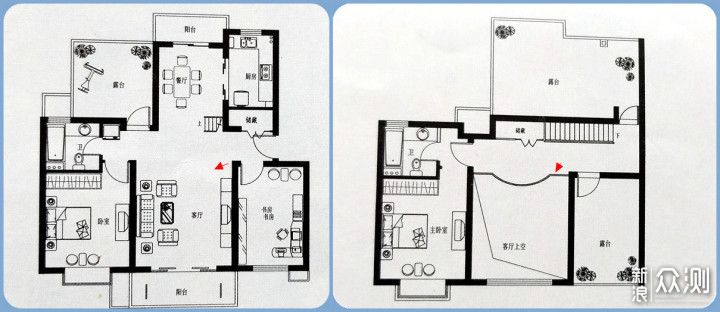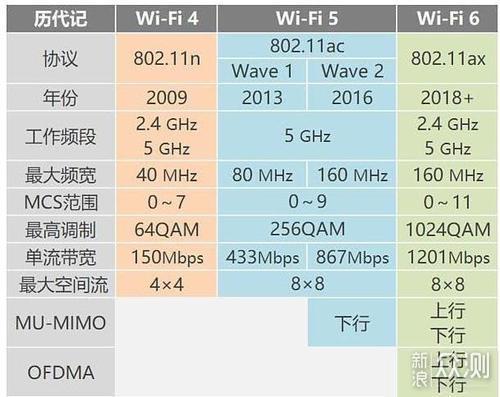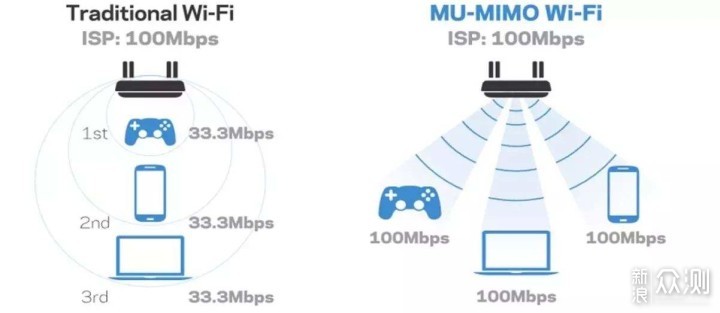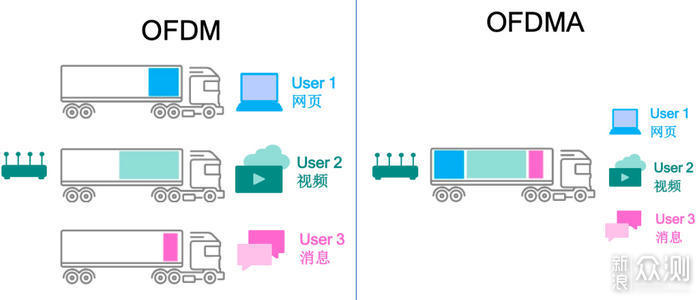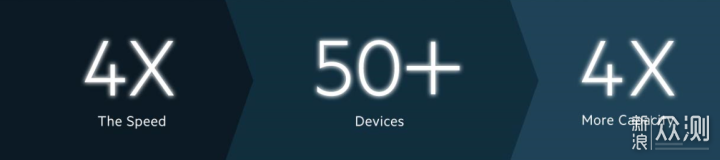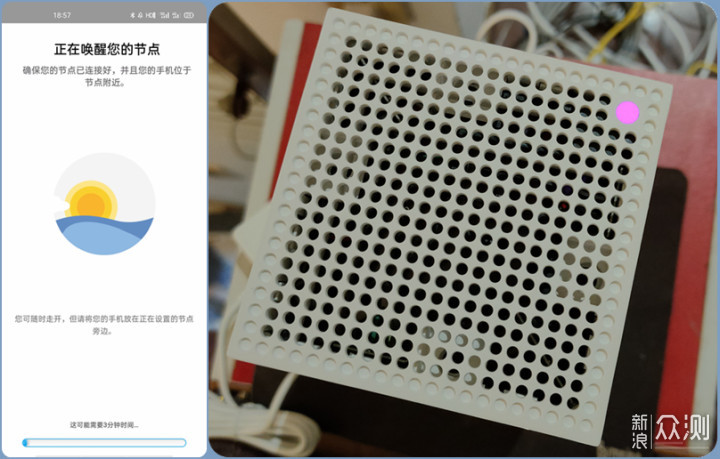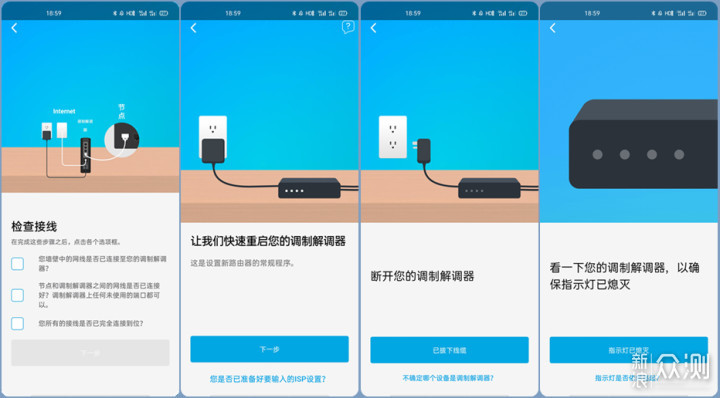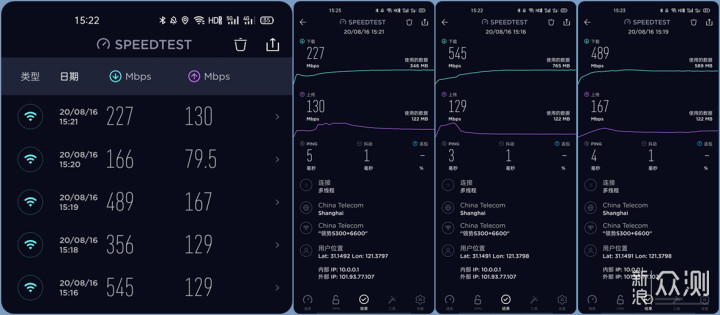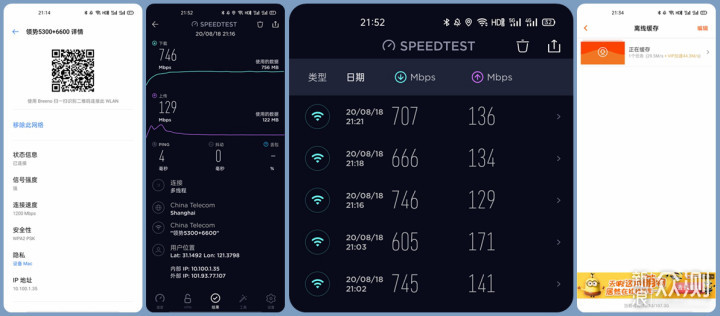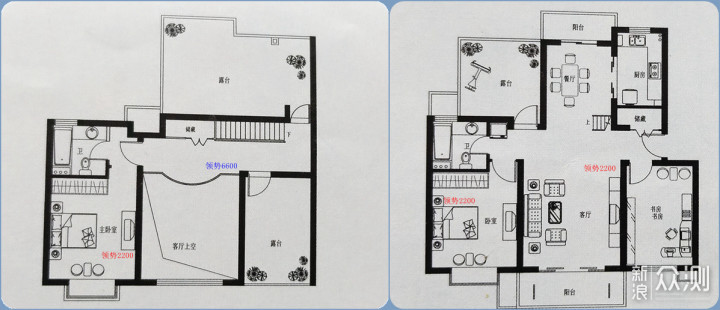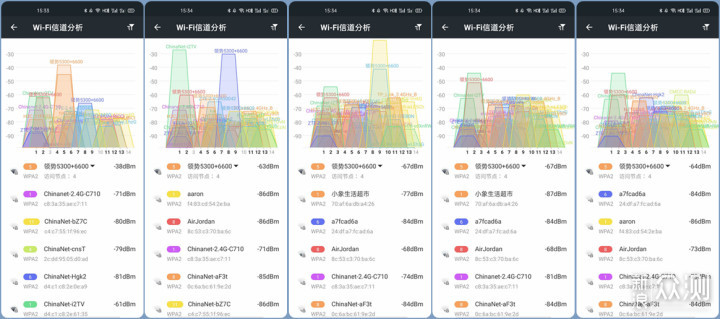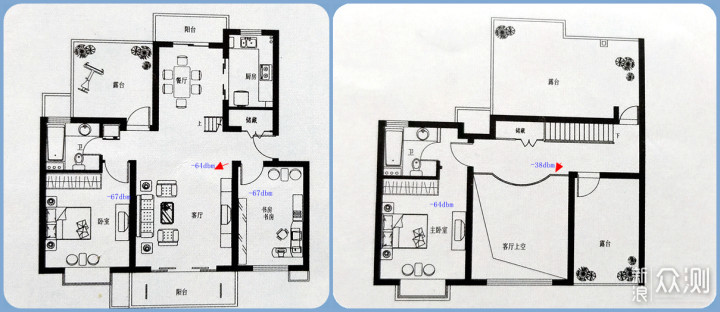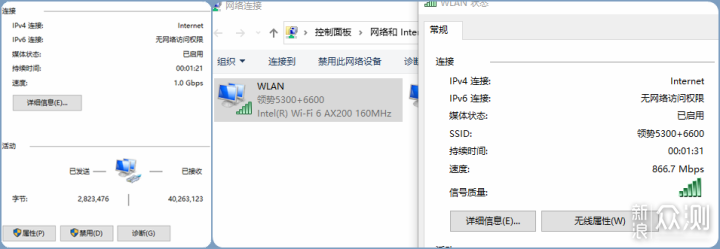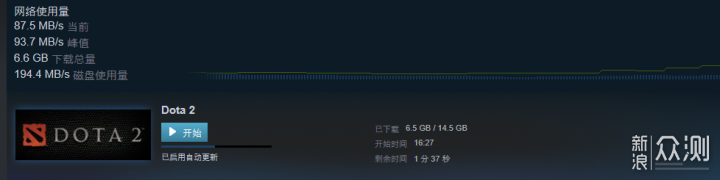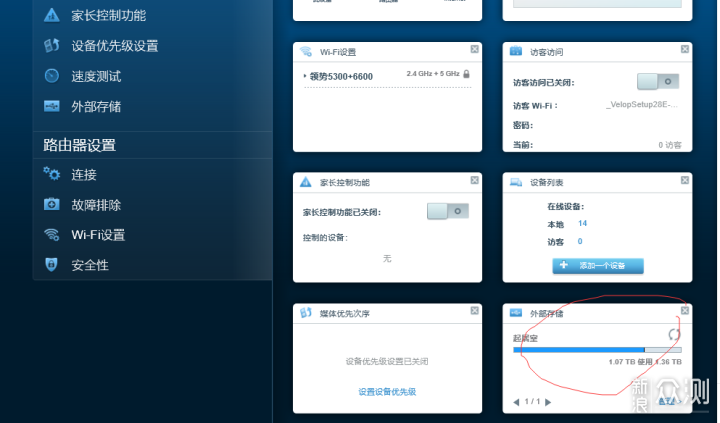家庭的网络状况真的是当下居家幸福指数的重要指标了。家中升级到电信1000Mbps已经有2年多的时间了,但实际的使用网速真的捉襟见肘。
所住的房子是顶楼复式,产证面积144㎡套内面积约130㎡。具体的户型图和路由器分布间下图~
光猫线入户后直接穿到了2楼,3个接口中的两个直连了两路电视,另外一个连接了路由器再有线回程连接了楼下的路由器。两个路由器分置在两层楼~其中1个是电信装网时赠送,另一个是百来块购买的TP-LINK路由器。

 小白组网心路分享~MESH+WIFI6~我快活似神仙_新浪众测
小白组网心路分享~MESH+WIFI6~我快活似神仙_新浪众测
17年配网的时候完全不了解路由器,两者无论是电信小哥抑或淘宝文案都宣称是千兆路由器,也就一直认为可以发挥出自家千兆光纤的性能,但实际使用下来,楼上和楼下卧室的wif信号相对较差,终端设备的网速体验,连加载视频也会卡顿。这次测速后发现,全屋没有任何地方的下行速率能达到100Mbps,在家的顺畅效果也不如手机直接用流量。
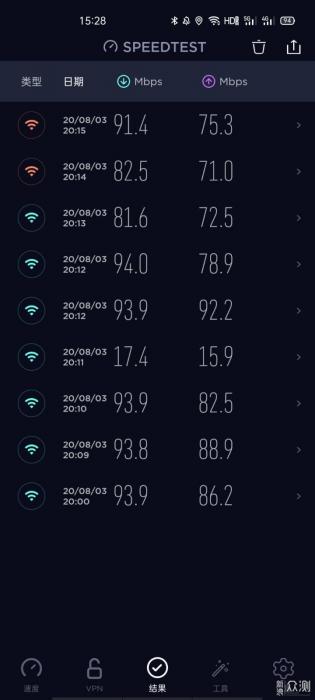
 小白组网心路分享~MESH+WIFI6~我快活似神仙_新浪众测
小白组网心路分享~MESH+WIFI6~我快活似神仙_新浪众测
虽然网速这么不理想,只有标定值的十分之一,但对我而言也真的可以凑合用,毕竟没有需求跑满千兆的使用需求。今年和以往不同的是,电子产品开始大批量支持WiFi 6协议,路由器的价格也普遍更为亲民。在我的手机、加装了PCIE网卡的台式机都支持新协议后,我也决定买全新的路由器,提升家庭网络体验~
参考了站内大佬们的不少路由器分享,我家大户型环境,使用MESH组网相对简单,全屋能获得更好得覆盖。考虑到之后还有搬新家的打算,所以想买尽量多的节点,现阶段获得最好的体验,未来还可以拆分,分别给两套房子使用。
选购目标方向主要是路由器对于WiFi 6的支持,以及同品牌多节点对于整个屋子的覆盖,最后选择了领势 MX5300+AC 6600,合计4个节点的WiFi 6+MESH组网方案,不得不说,对我这样不懂路由器的小白极其友好,完美体验。
自学中了解到的路由器概念
在路由器的购买中,我也初步了解了一些路由器技术的意义和概念,和朋友们分享一下~
什么是WiFi 6?
WiFi 6是国际WiFi联盟在2019年9月启动的全新Wi-Fi标准,也是目前民用最新的一代无线网络标准。协议名为802.11ax,WiFi 5的协议名是802.11ac。也就是目前市售路由器,型号有ax的款式,就是支持WiFi 6的新款了~~
相比于之前电信装网就配送的WiFi 5路由器,买一款WiFi 6路由器是有着全方位的提升。更高阶的调制方式和更强的带宽,以及双频段同时工作的特性,在终端设备支持的前提下,有着更好的用户体验。除了那些提升之外,WiFi 6支持了MU-MIMO和OFDMA两项较为重要的新技术。
什么是MU-MIMO?
MU——多用户;MIMO——多输入多输出,整个就是支持多用户多出多入,这项技术在WiFi 5路由器上就已经得到了应用,在WiF6时代则又取得了突破。简单说,该项技术支持了路由器同时连接通信多个终端设备,大幅度提高无线网络的带宽利用率。
WiFi 5时这项技术仅支持下行数据和只支持4×4的空间流,新WiFi 6则提升到了MU-MIMO 8×8空间流的上下行,在目前家庭用网设备繁多的普遍工况下,提供着更好的多设备同时使用体验。
什么是OFDMA?
OFDMA即为Orthogonal Frequency Division Multiple Access——正交频多分趾,是之前OFDM技术的演进,是更强的数据传输技术。
之前网络数据传输会把数据进行分类,分占信道传输,新技术下,各种数据都会集合后传输,大大提高了数据传输效率。
什么是MESH?
MESH的意思是无线网格网络,是非常稳定的网络拓扑结构,通过两个以上的路由器节点,混合组成网状网络,实现网络的覆盖。
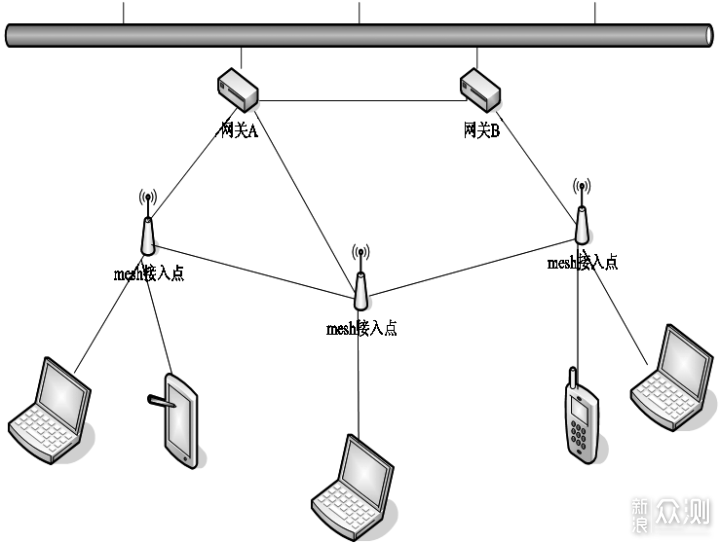
 小白组网心路分享~MESH+WIFI6~我快活似神仙_新浪众测
小白组网心路分享~MESH+WIFI6~我快活似神仙_新浪众测
在实际使用中,MESH有着SSID统一的特点,免去了切换路由器信号的麻烦。同时在安装上特别简单,相对于AP+AC模式,是特别省事的选择。
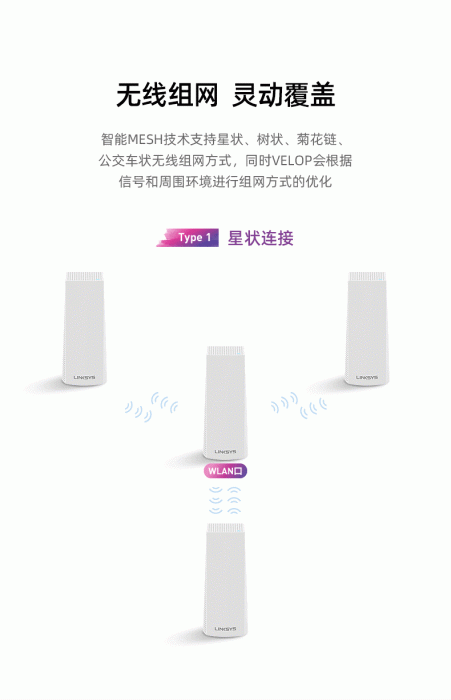
 小白组网心路分享~MESH+WIFI6~我快活似神仙_新浪众测
小白组网心路分享~MESH+WIFI6~我快活似神仙_新浪众测
MESH的多节点网状网络,节点间可以自动选择最优的信道接入,实现终端网络使用的高速与稳定。即使体系内有子节点断开,路由器也可以重新找到连接方式,不会影响到网络的继续使用,这点也是优于传统的非MESH网络系统。
WiFi 6+Mesh有什么特别之处?
新的WiFi 6标准带来了更高的速率、更稳定的传送、更多的兼容量,它和MESH大面积覆盖的效果叠加后是有质变的。一个带来了速率和连接强度,一个带来了超高的覆盖率~~
所以在100㎡以上的户型里,两者叠加能带来又稳又快全覆盖的使用体验。
领势MX5300+AC6600
在路由器中,领势是老资格的高端品牌,5300是支持wifi 6的主路由,6600是三只2200的套装,作为子节点使用,这个方案在我的购买前看了不少评测的预期中,几个核心点在于:领势的硬件十分可靠,能保证很好的无缝切换效果和网速;其次领势组网是傻瓜式操作,app完全教学指导;以5300为主路由,刚好可以在之前家里两个路由器的基础上,在挑空的客厅走有线回程,其它两个点无线回程,实现覆j盖;最后是考虑到未来搬家,MESH可以拆分,现在享受最好的体验,未来免去这方面的支出。
产品包装与细节
领势MX5300

 小白组网心路分享~MESH+WIFI6~我快活似神仙_新浪众测
小白组网心路分享~MESH+WIFI6~我快活似神仙_新浪众测
5300的包装正面天蓝加灰的配色十分低调商务,有点商用机的感觉,我更喜欢一些活力感发包装,但纸板十分厚实,完美保护了路由器本体,整个盒子一拿到给我的感想就是,路由器怎么能这么沉。5300真的是超大加超重,真的有一瞬间好奇想拆开看看里面是什么东西。

 小白组网心路分享~MESH+WIFI6~我快活似神仙_新浪众测
小白组网心路分享~MESH+WIFI6~我快活似神仙_新浪众测
电源适配器也随着本体继续膨胀,两段式设计类似于一个笔记本电源。不过现在笔记本都支持C口充电了,如果路由器也能发展成C口充电,势必会为家里摆放带来很大方便。
与6600不同的是,5300四面都是纯白外壳,只在顶部开了散热口。一侧开了4个网口和USB3.0接口,在扩展性上更为强大。
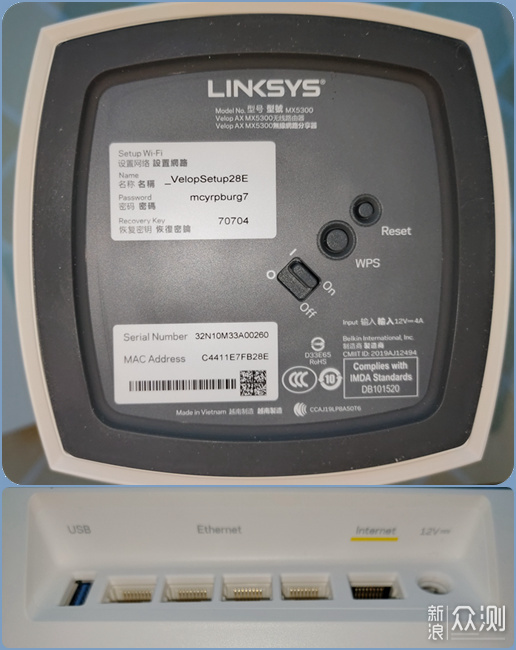
 小白组网心路分享~MESH+WIFI6~我快活似神仙_新浪众测
小白组网心路分享~MESH+WIFI6~我快活似神仙_新浪众测
底部的按键逻辑和6600如出一辙,多出了一枚WPS键可以让路由器间实现快速连接。
领势AC 6600 MESH
三支一体的6600,包装真的非常好看,白底下的水彩渐变涩配合下面的广告语,带来了一种简洁美。整个包装盒的质感也非常厚实,完全对得起它的身价。
打开盒子就是三支本体,左侧放了电源、网线、说明书等配件。纯白的立方体配合亮银色logo,简约不显眼,还非常耐看。
原厂的配件都是纯白色,附送的方形电源适配器是一个插座杀手,比较占插线板位置。不过1.8米的原厂配线,让它在找位置找插座时还是非常方便的。路由器内附送了超五类网线,线长在3米左右,可以作为一根网线补充。

 小白组网心路分享~MESH+WIFI6~我快活似神仙_新浪众测
小白组网心路分享~MESH+WIFI6~我快活似神仙_新浪众测
6600除了正面,其余面都有大量散热孔设计,这也是领势家族式的设计语言,超大面积的散热孔覆盖,让它的温度控制十分惊喜,一侧的对角有豁口,可以通过这里走线,大大提升了设备的美观性。

 小白组网心路分享~MESH+WIFI6~我快活似神仙_新浪众测
小白组网心路分享~MESH+WIFI6~我快活似神仙_新浪众测
接口按键都在底部,通过豁口走线进来十分美观,2个网口、电源口、开关键、重置键一目了然。
组网体验
说实话,之前家里的路由器入网配置我都认为比较麻烦,都是请电信小哥上门帮忙搞定,但领势MESH组网真的是特别方便,真的是安装APP后完全傻瓜式操作。
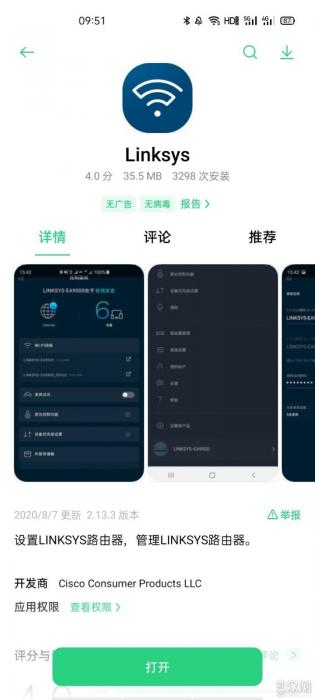
 小白组网心路分享~MESH+WIFI6~我快活似神仙_新浪众测
小白组网心路分享~MESH+WIFI6~我快活似神仙_新浪众测
首先是下载领势app并注册账号,这个在各大应用商店都可以直接搜到~
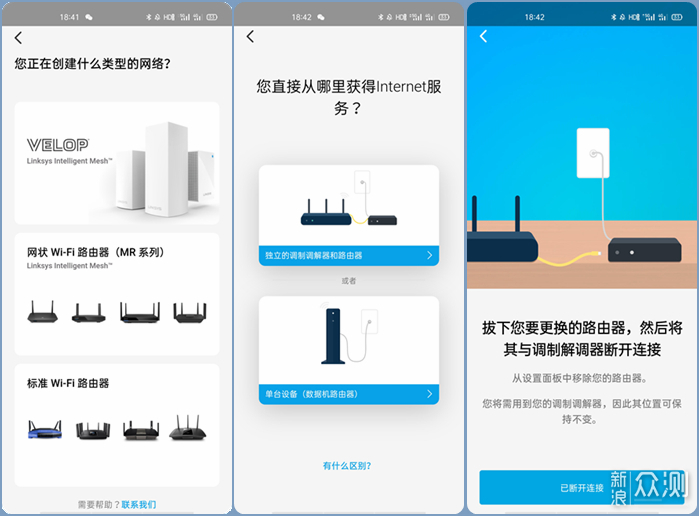
 小白组网心路分享~MESH+WIFI6~我快活似神仙_新浪众测
小白组网心路分享~MESH+WIFI6~我快活似神仙_新浪众测
MESH是选择创建新的VELOP网络,家里用的是光猫,选择独立的调制解调器和路由器。因为一共是4个节点,摆放位置是2个在楼上,2个在楼下。因为光猫在2楼,所以5300作为主路由直连光猫放在2楼,4个网口中,2个直连网线给两个台式机,1个通过明线从楼上连接楼下的2200作有线回程,另外2个2200在卧室通过无线回程连接。
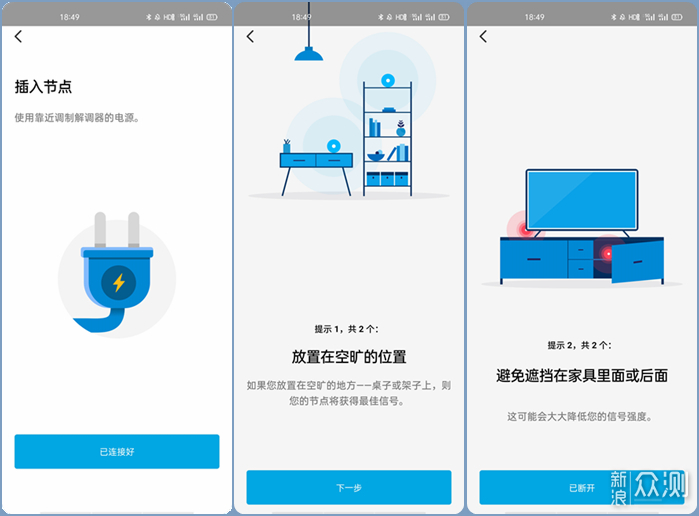
 小白组网心路分享~MESH+WIFI6~我快活似神仙_新浪众测
小白组网心路分享~MESH+WIFI6~我快活似神仙_新浪众测
领势的APP做得是真的好,整个组网体验也超级棒,根据提示一步步操作就完全ok,并且会有图片和文字说明各个注意事项,对小白无比友好。
唤醒后,路由器会闪紫色灯,整个唤醒大概是3-5分钟,还是很快的。
断电重启调制解调器后,再根据提示打开,路由器会自动进行配置,大概再需要5分钟时间,主路由就配置完成了。
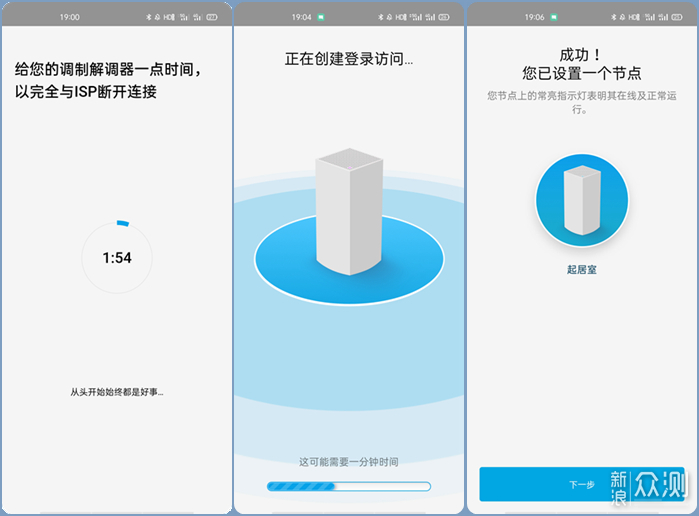
 小白组网心路分享~MESH+WIFI6~我快活似神仙_新浪众测
小白组网心路分享~MESH+WIFI6~我快活似神仙_新浪众测
后续的3个子路由,分别在app通过添加的方式连成MESH系统,每个节点唤醒加上配置需要的时间在15-20分钟左右,不过只需要把手机放在路由边,人可以走开。整个配网体验简单、高效,再次按个赞~

 小白组网心路分享~MESH+WIFI6~我快活似神仙_新浪众测
小白组网心路分享~MESH+WIFI6~我快活似神仙_新浪众测
其它子节点的接入过程中,app会测算连接效果,如果摆放位置不理想,也会自动提示,并给出一些图示的摆放建议。
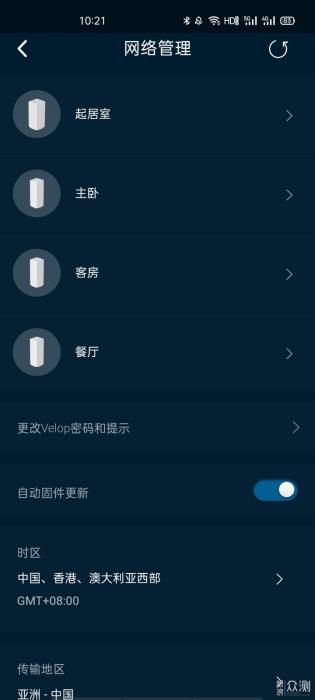
 小白组网心路分享~MESH+WIFI6~我快活似神仙_新浪众测
小白组网心路分享~MESH+WIFI6~我快活似神仙_新浪众测
最后全套节点都接入系统,组网完成~~
性能测试与使用体验~
家里的网是电信的1000兆宽带,之前的旧路由器网速无论是有线抑或无线连100兆都跑不到。
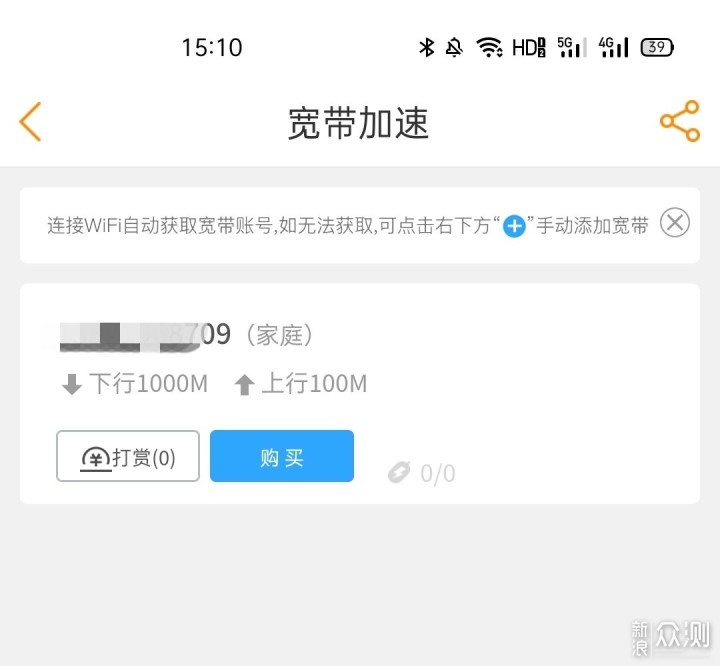
 小白组网心路分享~MESH+WIFI6~我快活似神仙_新浪众测
小白组网心路分享~MESH+WIFI6~我快活似神仙_新浪众测
领势的app自带了测速功能,所使用的手机是realme x50 pro,支持wifi6。在领势自家app内测速,全屋的ping都在3ms以下,下行速率在930-950Mbps,上行速率来到了110Mbps左右。基本上跑满了我家的带宽~~
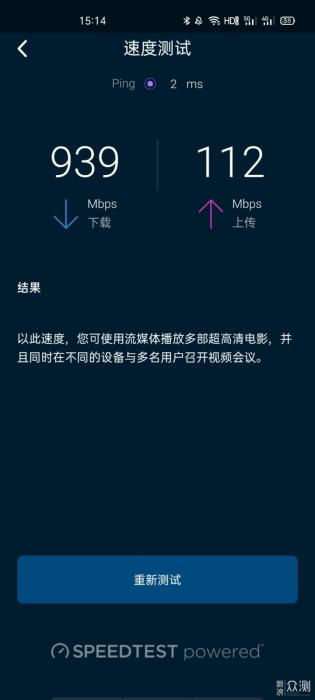
 小白组网心路分享~MESH+WIFI6~我快活似神仙_新浪众测
小白组网心路分享~MESH+WIFI6~我快活似神仙_新浪众测
同手机直接切换到和之前旧路由器同样的测速APP里面,下行速率在主路由附近是550Mpbs左右,没有子路由的书房最低不到200Mpbs,全屋在170-550之间,相比于之前全屋不到100Mpbs的速率,有着2-6倍的提升
从测试结果来看,首先是没有任何丢包情况,其次全屋延迟也都在5ms以下,之前的旧路由测试会有10ms的延迟。能得到的结论是,我家的墙体对于信号的传递还是有所抑制,在主路由附近有着最为澎湃的抑制,但比起之前的廉价wifi 5路由器,mesh方案对于全屋的网络状况都有明显的提升,稳定性也更好。
因为峰值网速不够高,我仔细查看了设置,发现因为MESH的缘故,手机根据网络自动连接的是WiFi 5频段,协议速率为866Mpbs,所以在测试软件的表现不如领势APP的直接测速。
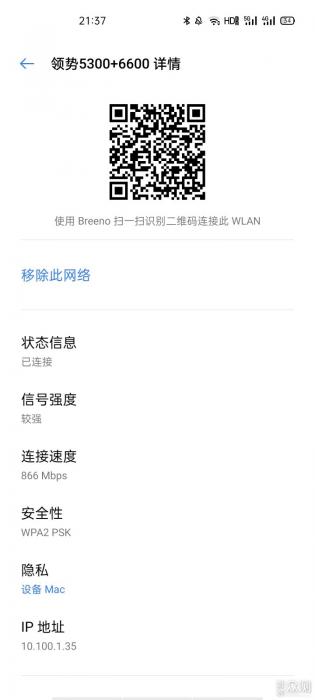
 小白组网心路分享~MESH+WIFI6~我快活似神仙_新浪众测
小白组网心路分享~MESH+WIFI6~我快活似神仙_新浪众测
通过断开子节点电源或先对5300的两个5G信号分频然后连接到WiFi6频段,可以保证我的手机和使用无线网卡的台式机连接到WiFi 6频段。
可以看到,5300在WiFi 6频段下,协议速率直接到了上限1.2Gpbs。连接后主路由在二楼,我在一楼客厅沙发的各个位置再次测试网速,峰值差不多750Mpbs,个人估计是手机性能和散热 性对网速有所限制,隔着3米的高度差,客厅里最低速率也保持在了600Mpbs。在此工况下顺手下载了一集《乘风破浪的姐姐》,下载速度可以长时间保持在70-75M/S,最高画质,半分钟搞定~
具体的节点分布请看在户型图上的标注,母路由在挑空的楼上过道,尽可能覆盖起居区,通过有线回程联到楼下的子节点1。子节点2-3分别在楼上卧室和楼下卧室,为了保证更好的卧室用网体验。书房虽然也是我的常用区域,但没有第四个子节点了,不过有旧路由器配好的网线,从母路由拉线直接连到台式机。并且我购买了一块PCIE网卡配到书房的台式机,可以在有线网和无线网间切换。
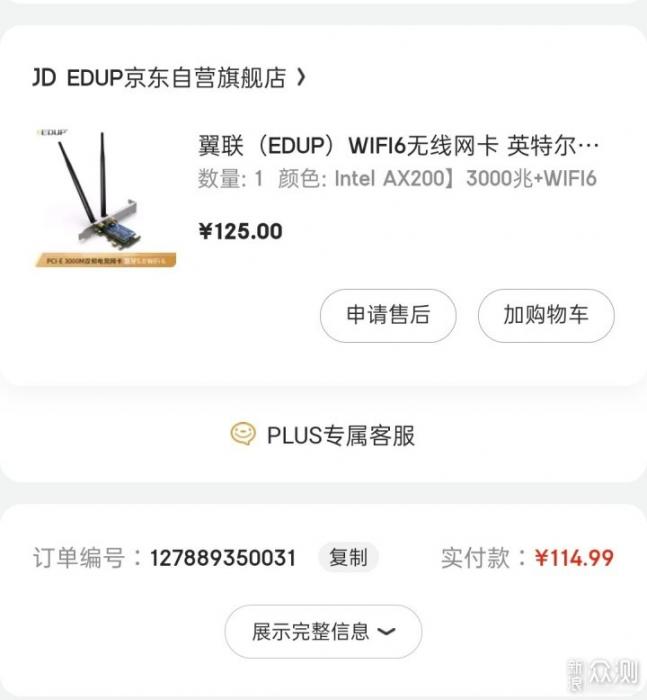
 小白组网心路分享~MESH+WIFI6~我快活似神仙_新浪众测
小白组网心路分享~MESH+WIFI6~我快活似神仙_新浪众测
手机找了一个app测试的信道信号在上图,全屋最差的位置大概在-67dbm。
手机试完了,来看看电脑的联网情况,首先是我的战66笔记本,因为是2019年款,不支持wifi6。卧室和书房的常用区内,都可以跑到网卡上限的300Mpbs。
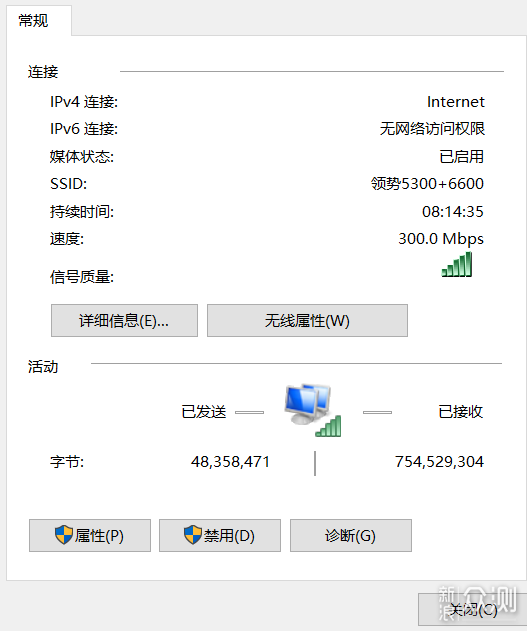
 小白组网心路分享~MESH+WIFI6~我快活似神仙_新浪众测
小白组网心路分享~MESH+WIFI6~我快活似神仙_新浪众测
装了PCIE网卡的台式机,默认连接WiFi5频段稳定跑到866.7Mpbs,连接分频后的WiFi 6频段可以跑满1.2Gpbs,用网线直连主路由稳定在1.0Gpbs的网线上限,都可以完全释放出家中网络的性能。
实际用steam和epic下载游戏,平均速度都在80m/S,峰值约95m/s。再大的游戏基本都能在5分钟左右下好,10分钟就可以直接开玩,体验真的提升明显。以前的旧路由器下游戏真的龟速。

 小白组网心路分享~MESH+WIFI6~我快活似神仙_新浪众测
小白组网心路分享~MESH+WIFI6~我快活似神仙_新浪众测
虽然不是一款为游戏打磨的路由器,测速延迟都不会高于5ms。5300直连台式机,在游戏方面真的有给到我惊喜,国服坦克世界,延迟会根据不同信息跳动,最高不会超过25ms,最低甚至低到了1ms,这样的网络开着我的907出去简直信心十足,指哪打哪~
之前说到,5300上面有一枚USB3.0接口,当我把硬盘放上去之后就相当于有了一个轻量化的nas。
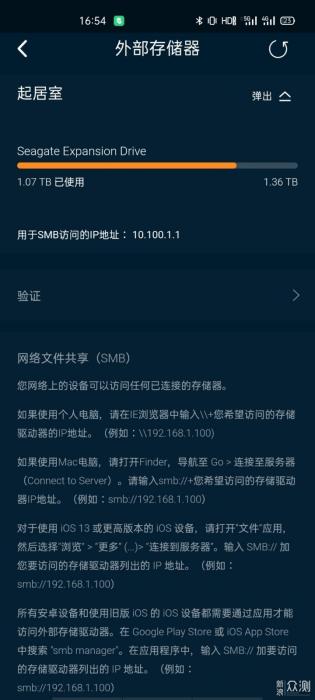
 小白组网心路分享~MESH+WIFI6~我快活似神仙_新浪众测
小白组网心路分享~MESH+WIFI6~我快活似神仙_新浪众测
我自己暂时还没有这方面的使用需求,但这给了路由器更大的可能性。
体验总结
换了路由器的速度体验真的太好了,如果说之前在家用手机5G网络刷视频是随叫随到,那么现在WiFi 6的体验那就是常给常有,任何APP的视频都是最高画质一秒开,随机拖进度条无延迟,好的网络带来好心情,有了这样的网络才把家里的千兆光纤性能释放。
路由器的全屋覆盖性非常好,虽然速度受到墙体影响有高有低,但对于我拿着手机的工况而言,所有速度都远远超过了我的使用需求。两台通过网线直连的台式机也都跑到了网线的上限。
外观颜值真的很耐看,摆在家里完全不突兀,作为子路由的2200非常小巧,完全不占地。

 小白组网心路分享~MESH+WIFI6~我快活似神仙_新浪众测
小白组网心路分享~MESH+WIFI6~我快活似神仙_新浪众测
在温度控制方面,相比之前的路由器,领势的MESH也更为出色,大量散热孔覆盖的2200摸上去几乎就是室温,作为主路由的5300温度会更高一些,毕竟只有顶部有散热孔,但比起之前路由器24小时都有的烫手感要好上太多了,毕竟好的温度管理,才能保证稳定的性能释放。
路由器2.4G和5G同频信号可以根据设备智能切换,家里的窗帘啊、门锁等智能家居都只支持2.4G网络,完全没有因为切换路由器而造成难以连接的影响。
5300的摆放在2楼,它的WiFi 6频段在挑空的客厅里可以完美覆盖整个活动区,我的realme X50 PRO下载速度可以达到75M/S,同时信号非常稳,准备蹲一蹲好价,给父母都换上支持WiFi 6的新手机,都能使用到这样的网速。
尾巴
关于本次的组网体验就分享到这里了。如果用一句话总结,那就是换了WiFi 6+MESH,我快乐似神仙。对于这样的网络体验,我也由衷推荐给大家。大户型在没有特别多预留网线和没有翻新装修计划的话,MESH组网真的是既省心又高效的方式了。
要说槽点的话,一个是现阶段来看,一套高端MESH的价格还是不便宜的,但体验下来的稳定硬件和对我这样小白超级友好的APP使用,我认为还是物有所值的,毕竟之前组网在我之前看来是件耗时耗力的麻烦事。不过现阶段支持WiFi 6的设备如雨后春笋,等等党们一定会有春天。
5300+6600给了我很好的体验,我自己支持WiFi 6的设备目前还不算太多,如果需求更甚,领势的10600甚至于说15900这样更为纯粹的WiFi 6 Mesh组网肯定能保证更快的速度。不过现在这套设备,用上之后,未来五年我也应该都不会再为路由器消费了,对它组建的网络表现,非常满意~~
感谢朋友们的阅读,期待下次与大家的交流~~~
以上教程由“WiFi之家网”整理收藏!
原创文章,作者:tplink路由器,如若转载,请注明出处:https://www.224m.com/205190.html